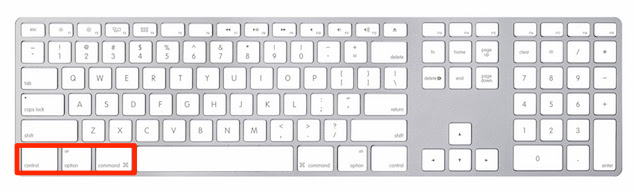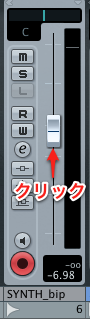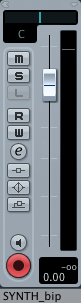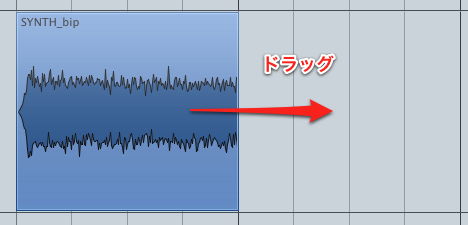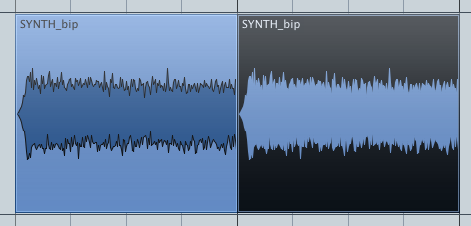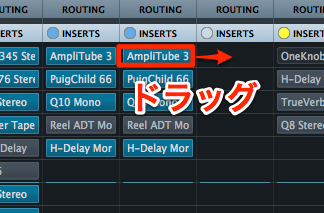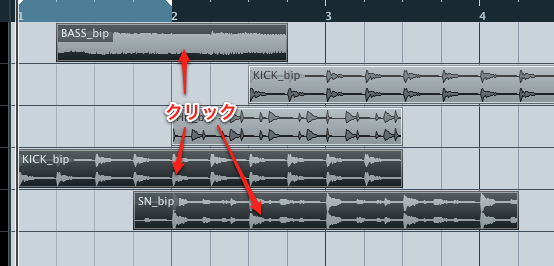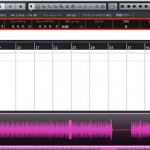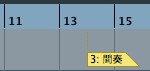モディファイアキーを使用する Cubase 使い方
Cubaseの様々な場面で活躍するモディファイアキー
Cubase ショートカットの極意 前編
Cubase ショートカットの極意 後編
モディファイアキーはキーボードに配置されている
「Control」「Alt」「Shift」などの修飾キーのことです。
モディファイアキー単体をタイプしても何も起こりませんが、
これらを併用しながら特定の操作を行うことで様々な効果を発揮します。
覚えておくと非常に便利な組み合わせをご紹介します。
Mac : Command
Windows : Control
トラック間を正確に移動
↑ イベントを別トラックへ移動する際、このキーを併用することで、
移動中のズレを無くし、正確なポジションへ移動します。
デフォルトの値へ戻す
キーを押しながら、フェーダーやツマミをクリックすることで
その値を初期値に戻すことができます。
↑ キーを押しながらボリュームをクリックします。
↑ 初期値の「0」へ戻りました。
同じ値を複数に適用
↑ 作業中に頻繁使用する数字入力です。
通常は、複数のイベントやノートへ対し数字入力を行うと
現在の値から相対的に変化します。
キーを押しながら数字を入力することで、
複数のイベントやノートを全て同じ値にすることができます。
イベントのテクニック
Mac : Option
Windows : Alt
鉛筆ツールへの切り替え
↑ 最も使用頻度が高い「選択ツール」を選んでいる際に、
キーを押すと一時的に「鉛筆ツール」へ切り替わります。
MIDIエディタでの打ち込みに非常に便利です。
複製
リージョン、ノートの移動をキーを押しながら行うことでが複製できます。
↑ キーを押しながら隣の小節へ移動します。
↑ コピーが作成されました。
またインサートエフェクトなどもコピー可能です。
↑ キーを押しながらプラグイン(数字部分)をドラッグします。
設定まで全てコピーされます。
Mac/Windows 共通: Shift
複数のリージョンやノートを選択
↑ キーを押しながらクリックしていきます。
フェーダーやツマミを微調整
大きく動いてしまいがちなフェーダーやツマミの動きを微調整することができます。
↑ キーを押しながら通常とおり上下にフェーダーを動かします。
Mac : Option + Shift
Windows : Alt + Shift
トラックの入出力をまとめて変更する
↑ 一括変更したいトラックを選択し、キーを押しながら入出力を変更します。
このような記事も読まれています
情報ラインを使用し作業を効率化する
Cubaseの大きな特徴「情報ライン」より素早くイベント、ノートを編集することができます。その他、多くの編集に対応しているため、把握していると非常に便利です。
マクロショートカット
ショートカット設定を更に発展させたものがマクロショートカットです。複数のショートカットを組み合わせて、一度に実行することができる機能です。
マーカーを使用し作業を効率化する
マーカー登録を行う事で、「マーカーポジションから瞬時に再生する」「編集箇所を特定しやすい」など作業が行いやすくなります。
構成を管理 アレンジャートラック
アレンジ構成を組み替えて簡単に視聴、それを実装することができる便利機能です。